L’iPhone ha al suo interno il sistema operativo mobile più stabile che possiamo trovare, ovviamente ci riferiamo a iOS. Tuttavia, nulla può essere completamente sicuro e iOS non fa eccezione. In più di un’occasione potresti avere problemi perché magari il sistema operativo ha subìto un errore critico e forse non avrai altra scelta se non quella di ripristinare iPhone.
Ecco perché oggi ti propongo questa guida per risolvere tutti i tuoi dubbi in un colpo solo, ti illustro quali sono i diversi modi per inizializzare iPhone e quale tipo di problemi puoi affrontare.
In questo modo avrai sempre il tuo dispositivo pronto per il suo utilizzo.
Ripristinare un iPhone ai dati di fabbrica può essere utile anche in caso di vendita del dispositivo in modo che i vostri dati personali non finiscano in mano di terzi.
Contenuti della guida
Come inizializzare iPhone tramite il PC con iTunes
Ti ricordo che quando procedi a ripristinare iPhone, vai ad eliminare completamente i dati dal nostro iPhone, in modo che tutte le nostre foto e le nostre applicazioni non vengano salvate, il dispositivo verrà riportato a com’era quando lo abbiamo rimosso dalla confezione, è importante che tu abbia chiare le ragioni per cui vuoi effettuerai il ripristino e prenderai le precauzioni necessarie prima di procedere.
L’ipotesi più comune è la vendita del dispositivo, in questo caso abbiamo la necessità di rendere inaccessibile i nostri dati alla persona che si ritroverà ad acquistare il nostro dispositivo.
In qualche altra occasione invece le prestazioni, in termini di velocità e reattività del dispositivo sono diminuite oppure ci troviamo di fronte a un bug ricorrente.
Se questo è il tuo caso, hai la necessità di eseguire il ripristino iphone per provare a risolvere questi fastidiosi problemi, infatti con la formattazione oltre i nostri dati verrà cancellata anche l’applicazione o il file che ha reso instabile il device.
Indubbiamente l’opzione preferita dalla stragrande maggioranza è l’utilizzo di iTunes ed è anche la prima opzione che ti voglio spiegare.
Scarica iTunes se ancora non l’hai installato sul tuo PC o MAC.
Non perdere una singola fase della procedura, perché è una delle più facili che troverai.
La prima cosa che devi fare è assicurarti che iTunes sia installato e aggiornato alla versione più recente, questo è importante perchè in genere iTunes ha problemi a ripristinare il dispositivo se non viene aggiornato all’ultima versione.
Ora usa il cavo Lightning – USB per collegare l’iPhone al PC o al Mac.
Dopo il collegamento si aprirà iTunes, dove sarà presente l’icona del nostro iPhone in alto a sinistra.
Tra tutte le informazioni, in alto a destra troveremo il “Restore iPhone“, che è proprio quello che ci interessa.
Come eseguire Backup iPhone
È importante eseguire prima un backup tramite iCloud oppure tramite iTunes (a tua discrezione) nel caso contrario rischi di perdere tutti i tuoi dati.
Per effettuare il backup useremo il pulsante “Crea copia ora” che troviamo appena sotto l’opzione precedente.
Una volta fatto il backup, puoi procedere con il ripristino del device.
Ricorda che puoi fare il backup iphone anche su PC.
Vai quindi su “Impostazioni” cerca la voce “Generali” dopodiché fai clic su “Ripristina iPhone”.
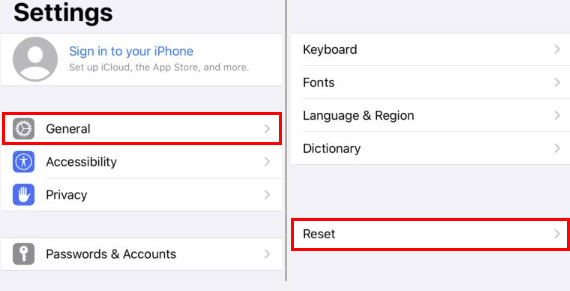
In quel momento, il sistema operativo inizierà l’operazione e il tuo iPhone sarà ripristinato.
Una volta terminata l’intera procedura durante la quale l’iPhone verrà riavviato più volte, avrai il dispositivo completamente ripristinato e senza dati, come quando lo hai estratto dalla scatola.

Inizializzare iPhone senza iTunes
Un’altra opzione meno conosciuta che hai a disposizione, è il ripristino dell’iPhone senza connessione a iTunes.
Il vantaggio che ti dà questa opzione è che non ti richiederà l’uso di un PC / Mac, ma non solo, infatti ti dà anche il vantaggio di avere la possibilità di ripristinare un iPhone ad una versione precedente di iTunes, questo col metodo precedente non era possibile perché iTunes eseguirebbe l’aggiornamento anche se è tua volontà non farlo.
Quindi se vuoi rimanere a quella versione devi ripristinare il dispositivo senza utilizzare iTunes, direttamente dalla sezione delle impostazioni.
Tuttavia, il più purista del sistema iOS afferma sempre che questo tipo di ripristino non elimina completamente la memoria del dispositivo e può generare bug, sebbene questo non sia effettivamente provato.
Per cancellare tutte le informazioni da iPhone senza utilizzare iTunes basta andare all’applicazione impostazioni del tuo dispositivo, quindi nella sezione “Generale” e vedrai l’opzione “Reset”, l’ultima dalla lista.
Al suo interno troverai le diverse opzioni per eliminare i dati dell’iPhone che ti spiego di seguito:
- Ripristina impostazioni: elimina solo la configurazione del dispositivo, ad esempio le preferenze dello schermo e tutto ciò che riguarda l’interfaccia utente.
- Elimina contenuti e impostazioni: cancellerà tutti i dati dell’iPhone, questa è la formattazione vera e propria.
- Ripristina le impostazioni di rete: elimina e cancella completamente tutte le reti WiFi e Bluetooth, ricorda che può influenzare le password memorizzate nel portachiavi iCloud.
- Reimposta il dizionario della tastiera.
- Ripristina la schermata iniziale.
- Ripristina posizione e privacy.
Inizializzare iPhone in modalità DFU
Uno dei problemi più comuni riscontrati nei dispositivi iOS è quello di subire un problema critico con il sistema operativo.
In questo caso i passaggi che devi eseguire sono esattamente gli stessi, tuttavia, devi posizionare il dispositivo iOS nella cosiddetta ” modalità DFU ” per accedervi da iTunes e procedere al ripristino.
Questo poiché quando iPhone mostra solo Apple sullo schermo significa che sta eseguendo un ciclo di riavvii e, a meno che non hai attivato questa modalità, non sarai in grado di formattarlo.
Per mettere l’iPhone in modalità DFU, collegha l’iPhone al PC / Mac tramite USB-Lightning e premeremo il pulsante Home allo stesso tempo in cui premi il pulsante di accensione (Volume – e Accensione nel caso dell’iPhone 7), per 5 secondi mantieni entrambi premuti.
Spostati ora per tenere premuto solo il pulsante Home o Volume.
A quel punto, se lo avessi fatto correttamente, il logo di iTunes apparirà chiedendoci di collegare l’iPhone al PC o al Mac aprendo iTunes.
Non disperare se non riesci la prima volta, non è così facile da eseguire come sembra e potrebbe richiedere più di un tentativo.
Una volta che iTunes rileva il tuo iPhone in modalità DFU vedremo uno schermo a comparsa che ti chiederà di scegliere tra l’aggiornamento e il ripristino dell’iPhone.
Ovviamente scegli il ripristino per reinstallare il sistema operativo.
In più di un’occasione può capitare che i server Apple per iTunes e iOS potrebbero essere particolarmente sovraffollati, quindi iTunes può scaricare la versione iOS per il tuo iPhone molto lentamente.
Se non hai voglia di aspettare, ti consiglio di farlo direttamente con il corretto IPSW per il tuo dispositivo e installarlo direttamente sul tuo iPhone.
Questa procedura sarà la stessa di prima e richiederà sia iTunes sia un PC / Mac.
Prima di tutto, quello che devi fare è scaricare la versione iOS corrispondente con il tuo dispositivo mobile, per questo avrai necessità di un sito dove puoi scaricare la versione iOS di cui hai bisogno senza troppi problemi.
Ma ti ricordo che Apple consente solo di installare su iPhone l’ultima versione del sistema operativo disponibile, se installi una vecchia versione di iOS, il server non verificherà il dispositivo e non potrai farlo funzionare.
Dopo aver scaricato il file vai su iTunes con l’iPhone collegato tramite cavo, poi clicca su “Restore iPhone …” mentre tieni premuto il tasto “Shift” su Windows o “alt” nel caso di MacOS.
Puoi ora vedere come si aprirà l’esploratore di file dove ti è consentito selezionare l’IPSW corrispondente al tuo iPhone.
Una volta selezionato vedrai che la procedura di ripristino inizierà e proseguirà con la barra di avanzamento, non disperare per la lentezza, l’operazione richiede un po’ di tempo.
I metodi per inizializzare iPhone
La realtà è che puoi utilizzare uno qualsiasi di questi metodi che ti ho illustrato per formattare il tuo device.
Ricorda che da iOS 7 tutti i dispositivi iOS sono collegati all’ID Apple di ciascun utente.
Quindi, una volta che il dispositivo è stato formattato, all’avvio della procedura di configurazione sarà richiesta la password dell’ID Apple a cui il telefono è collegato, in questo caso la persona che l’ha acquistato da te non può fare altro che riportartelo dal momento che non sarà mai in grado di usarlo.
Quindi se la tua intenzione è quella di vendere il dispositivo, prima di eseguire il ripristino dovresti procedere con la seguente operazione:
iOS 10.3 o versioni successive
- Premi Impostazioni > [il tuo nome].
- Scorri verso il basso e tocca Esci.
- Inserisci la password del tuo ID Apple e premi Disattiva.
iOS 10.2 o versioni precedenti
- Premi Impostazioni > iCloud > Esci.
- premi di nuovo Esci, quindi premi Elimina da [dispositivo] e inserisci la password del tuo ID Apple.
- Quindi vai nella sezione Impostazioni > iTunes Store e App Store > ID Apple > Esci.
Se vuoi approfondire ulteriormente l’argomento vai alla pagina ufficiale Apple per visualizzare altri importanti passaggi.
Bene ora è tutto pronto, una volta eseguita questa operazione ed eseguito il reset iphone, puoi venderlo come era appena tolto dalla scatola, seguendo inoltre questa guida passo passo potrai anche risolvere malfunzionamenti del dispositivo dovuti ad un errore critico, oppure potrai risolvere problemi di lentezza che ti stanno affliggendo.
